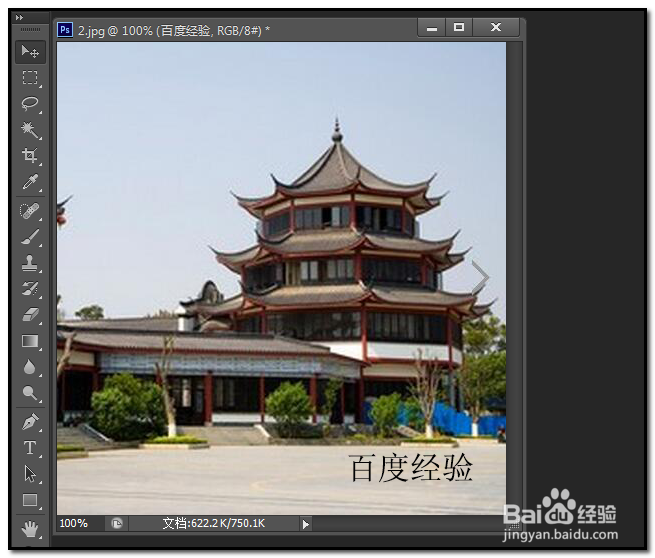如何用ps cs6把图片加上水印
1、以下图中的图片为例演示操作方法。现在要为此图片加上水印;比如,加上“百度经验”这四个字的水印。
2、在操作界面的左侧工具箱中点击文字工具;并设置好颜色、字体以及字体大小;
3、然后,光标定位在要摆放水印的位置;再输入文字“百度经验”;
4、若想水印稍微透明些;在图层面板这里的“不透明度”设置参数。比如设置为30%。水印效果如下图所示。
5、若想水印铺满整张图片,可以这样操作:1;把背景图层的眼睛关闭;
6、2;然后,在工具箱中点“矩形选框工具”;把水印“百度经验”框住;形成一个选区,如下图所示。
7、3;然后,在命令栏顺序点:编辑-定义图案
8、4;弹出的框,可以为此图案命名,也可以直接点确定;小编在这里直接点确定;
9、5;点确定后;把背景图层眼睛点亮;然后,按键盘的CTRL+D 键,把选择取消;
10、6;把“百度经验”图层删除;再新建一个图层;
11、7;接着,在命令栏中顺序点:编辑-填充
12、8;弹出的操作框中;在“使用”这里的三角点下,弹出的菜单中点“图案”;
13、9;在“自定图案”这里的三角点下,弹出的各种图案中点选刚才自己定义的“百度经验”图案;
14、10;点确定后,图片即铺满了水印;水印也可以制作成倾斜的样式,如下图所示。
15、11;把水印不透明度调下,把水印设置淡些。最终效果如下图所示 。
声明:本网站引用、摘录或转载内容仅供网站访问者交流或参考,不代表本站立场,如存在版权或非法内容,请联系站长删除,联系邮箱:site.kefu@qq.com。
阅读量:41
阅读量:55
阅读量:37
阅读量:72
阅读量:69